Vous avez souvent besoin de transformer les images en vidéo dans la vie quotidienne. Par exemple, vous prenez beaucoup de photos en voyage, et vous souhaitez créer une vidéo avec des images pour conserver vos souvenirs les plus précieux ; vous souhaitez faire une vidéo de souhaits d'anniversaire pour envoyer les meilleurs vœux à vos amis. Alors pour faire cela, nous allons vous présenter comment convertir les images en MP4 en ligne et hors-ligne dans ce tutoriel.

Partie 1. Convertir les images en MP4 avec Aiseesoft Convertisseur Vidéo Ultime
Aiseesoft Convertisseur Vidéo Ultime vous permet de convertir les images en MP4 sur Windows et Mac facilement. Il fournit divers thèmes vidéo pour personnaliser votre vidéo, comme Christmas Eve, Travel, Wedding, Holiday, New Year, etc. Vous pouvez aussi ajouter de la musique de fond à la vidéo.
En outre, c'est un programme très puissant et polyvalent qui dispose de nombreuses fonctions, y compris conversion, édition, coupage, compression, fusion, collage, etc. Maintenant, suivez les étapes détaillées ci-dessous pour transformer vos photos en vidéo.
Aiseesoft Convertisseur Vidéo Ultime
- Convertir les images en MP4, MOV, AVI, MKV, WMV, GIF.
- Supporter la conversion de presque tous les formats vidéo et audio populaires, y compris OGV, MP4, 3GP, M4V, VOB, TS, AVI, MOV, FLV, AAC, AC3, WMA, WAV, M4R, MP3, OGG, etc.
- Faire le montage vidéo pour obtenir un bon effet visuel.
- Faire un collage vidéo avec des vidéos et des images.
- La boîte à outils offre une dizaine d'outils pour faciliter votre traitement des fichiers multimédias.
Étape 1 Charger les images à convertir en MP4
Téléchargez et installez Aiseesoft Convertisseur Vidéo Ultime sur votre ordinateur, lancez ce programme. Dans l'interface principale, choisissez la fonction MV.
Puis, cliquez sur « Ajouter » dans le coin inférieur gauche pour importer les images que vous souhaitez convertir en MP4 depuis votre ordinateur.
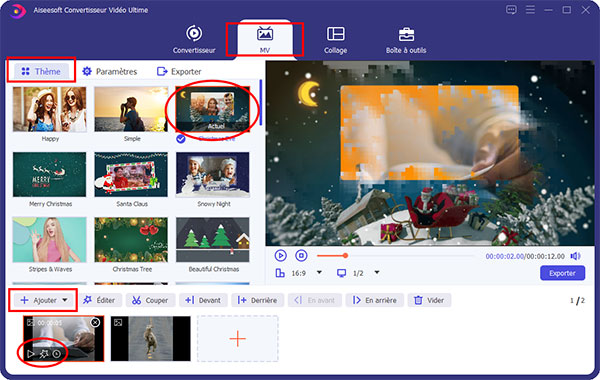 Charger les images à convertir en MP4
Charger les images à convertir en MP4
Étape 2 Sélectionner le thème vidéo
Une fois les images importées, vous pouvez choisir le thème de votre vidéo selon votre besoin comme Wedding, Holiday, New Year, etc.
Si vous avez besoin d'éditer le fichier, cliquez sur « Éditer » pour accéder à la fenêtre d'édition. Ensuite, vous pouvez rogner le fichier, faire pivoter le fichier, etc.
Étape 3 Modifier les paramètres
Cliquez sur « Paramètres », vous pouvez modifier les paramètres, tels que le titre de départ et de fin, la musique de fond, le volume, etc.
Cochez la case Musique de fond, vous pouvez ajouter de la musique dans la vidéo.
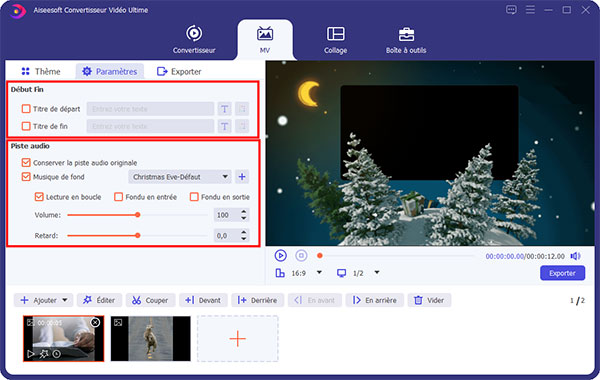 Modifier les paramètres
Modifier les paramètres
Étape 4 Convertir les images en MP4
Après toutes les modifications, cliquez sur « Exporter » pour accéder à la fenêtre d'exportation.
Définissez MP4 comme format de sortie. Puis, vous pouvez ajuster la fréquence d'image, la résolution, la qualité, etc.
Dans la case Enregistrer sous, définissez le dossier de sortie pour enregistrer la vidéo MP4 exportée. Enfin, cliquez sur le bouton « Exporter » pour convertir les images en MP4.
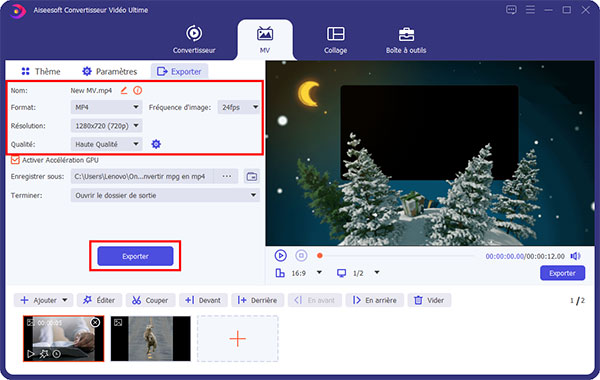 Convertir les images en MP4
Convertir les images en MP4
Partie 2. Convertir les images en MP4 avec Clideo
Dans la deuxième partie, nous allons vous présenter comment convertir les images en MP4 en ligne si vous ne voulez pas télécharger un logiciel tiers sur votre ordinateur. Pour cela, Clideo Video Maker fournit le service gratuit pour créer une vidéo avec des photos et des vidéos en ligne.
Clideo Video Maker prend en charge les images JPEG, PNG, GIF, même des vidéos MP4, MOV, MKV, AVI, WMV, etc. Cet outil fonctionne parfaitement sur Windows, Mac, iPhone et Android. Mais la taille du fichier pour la conversion gratuite ne doit pas dépasser 500 Mo.
Étape 1 Accédez au site de Clideo Video Maker : https://clideo.com/video-maker.
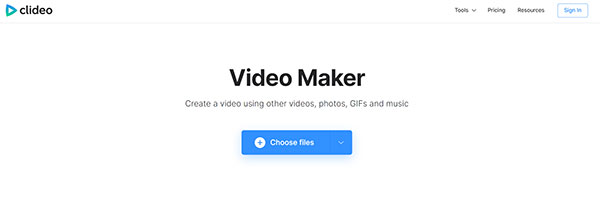 Accéder au site de Clideo Video Maker
Accéder au site de Clideo Video Maker
Étape 2 Ajoutez les images que vous souhaitez convertir en MP4 à partir de votre ordinateur ou votre téléphone. Vous pouvez également les charger depuis Dropbox ou Google Drive.
Étape 3 Après avoir importé les images, vous pouvez ajuster la durée de l'image sur le côté droit de l'interface, modifier la taille de la vidéo dans le coin inférieur gauche. Cet outil vous permet par ailleurs d'ajouter la piste audio dans la vidéo.
Étape 4 Définissez MP4 comme format de sortie dans la section Format en bas. Il prend ainsi en charge d'autres formats de sortie courants, comme MOV, FLV, M2TS, AVI, 3GP, MPG, MPEG, M4V, ASF, etc.
Étape 5 Après toutes les modifications, cliquez sur le bouton « Exporter » pour convertir les images en MP4 en ligne gratuitement.
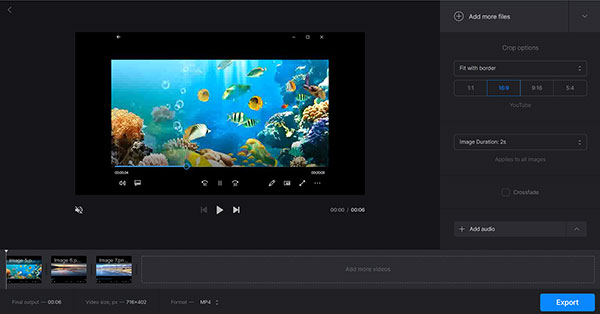 Convertir les images en MP4 avec Clideo
Convertir les images en MP4 avec Clideo
Conclusion
Cet article a vous présenté deux façons simples pour convertir les images en MP4 en ligne et hors-ligne. Selon les mêmes moyens, vous pouvez convertir les images PNG en MP4. Comparé à l'outil en ligne gratuit Clideo Video Maker, Aiseesoft Convertisseur Vidéo Ultime fournit plus de fonctions, il vous permet ainsi de couper votre vidéo, d'ajuster l'effet de votre vidéo, de personnaliser votre vidéo par divers thèmes, etc.
Veuillez laisser un message dans la zone de commentaires au bas de cet article si vous rencontrez des problèmes lors de la création d'une vidéo MP4 avec des images et nous vous répondrons le plus vite possible.
Que pensez-vous de cet article ?
Note : 4,7 / 5 (basé sur 86 votes)
 Rejoignez la discussion et partagez votre voix ici
Rejoignez la discussion et partagez votre voix ici



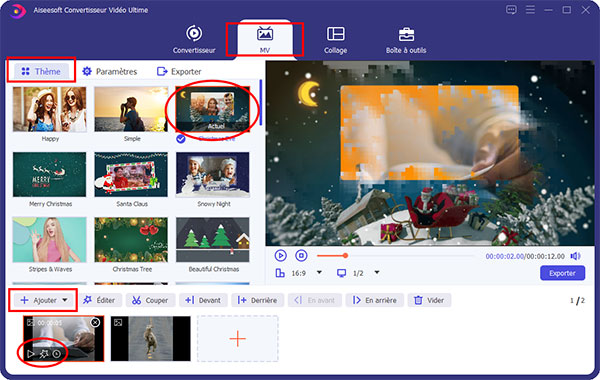
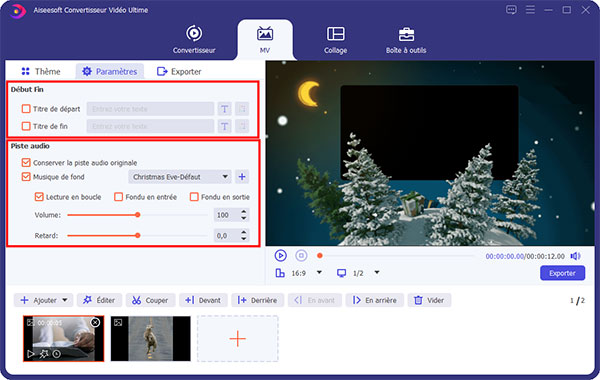
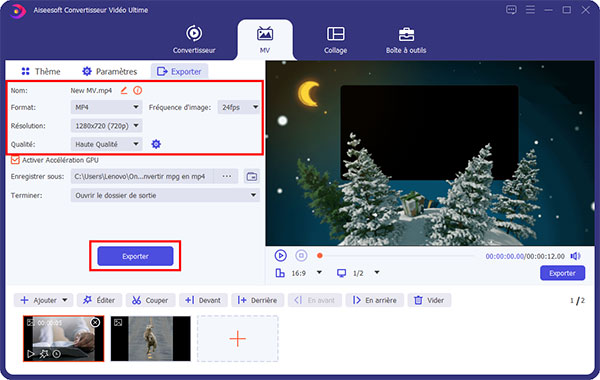
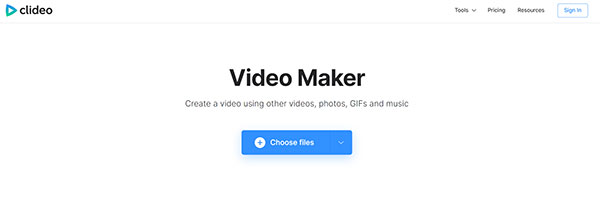
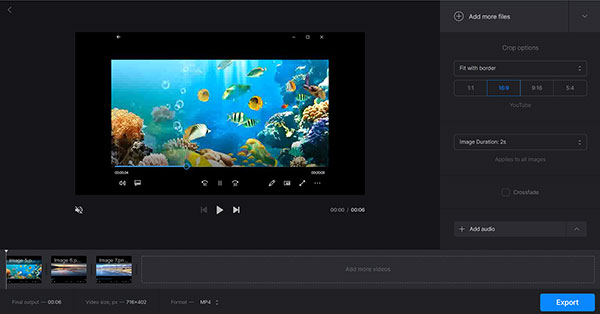
 Augmenter le volume d'une vidéo
Augmenter le volume d'une vidéo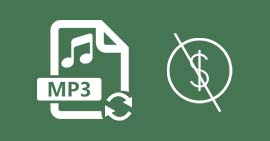 Convertisseur MP3 gratuit
Convertisseur MP3 gratuit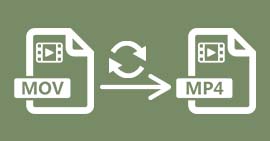 Convertisseur MOV en MP4
Convertisseur MOV en MP4
